Overfør betalinger til bank
Via menuen Køb > Betalinger får du overblik over hvilke fakturaer der skal betales. Med få klik kan du eksportere en fil med betalinger, som du kan indlæse i banken. Betalingerne kan derefter overføres til finanskladden.
Opsætning på leverandøren
Før du kan overføre betalinger til banken, skal du for hver af dine leverandører indtaste betalingsinformationer.
Oplysningerne kan oprettes direkte på leverandøren, eller du kan vente med at oprette oplysningerne til du skal overføre den første betaling af leverandøren til banken.
- På partneren, i boksen 'Opsætning', vælges fanen 'Leverandør'.
- Tryk på Rediger-blyanten, eller dobbeltklik i boksen.
- Tryk på knappen 'Opret betalingsoplysninger'.
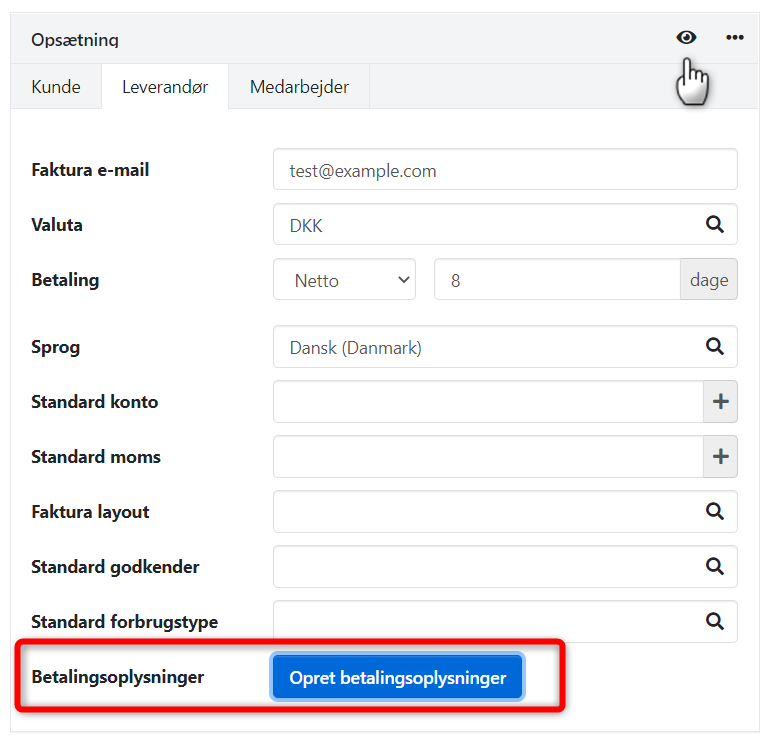
Uanset om du indtaster oplysningerne via partneren eller via betalingsoversigten, vises de samme muligheder. Du skal vælge mellem betalingstype 'Bankkonto' eller 'FIK 71':
- Bankkonto:
- Indtast leverandørens reg.nr. og bankkontonummer.
- Markerer du 'Gruppér betalinger', får du mulighed for at indtaste en standard adviseringstekst til leverandøren, f.eks. dit kundenr.
- FIK 71:
- Indtast leverandørens FIK-leverandørnummer
- Markerer du 'Gruppér betalinger', vil du i forbindelse med overførsel af betaling til banken få mulighed for at indtaste et samlet betalingsID, f.eks. fra et modtaget kontoudtog.
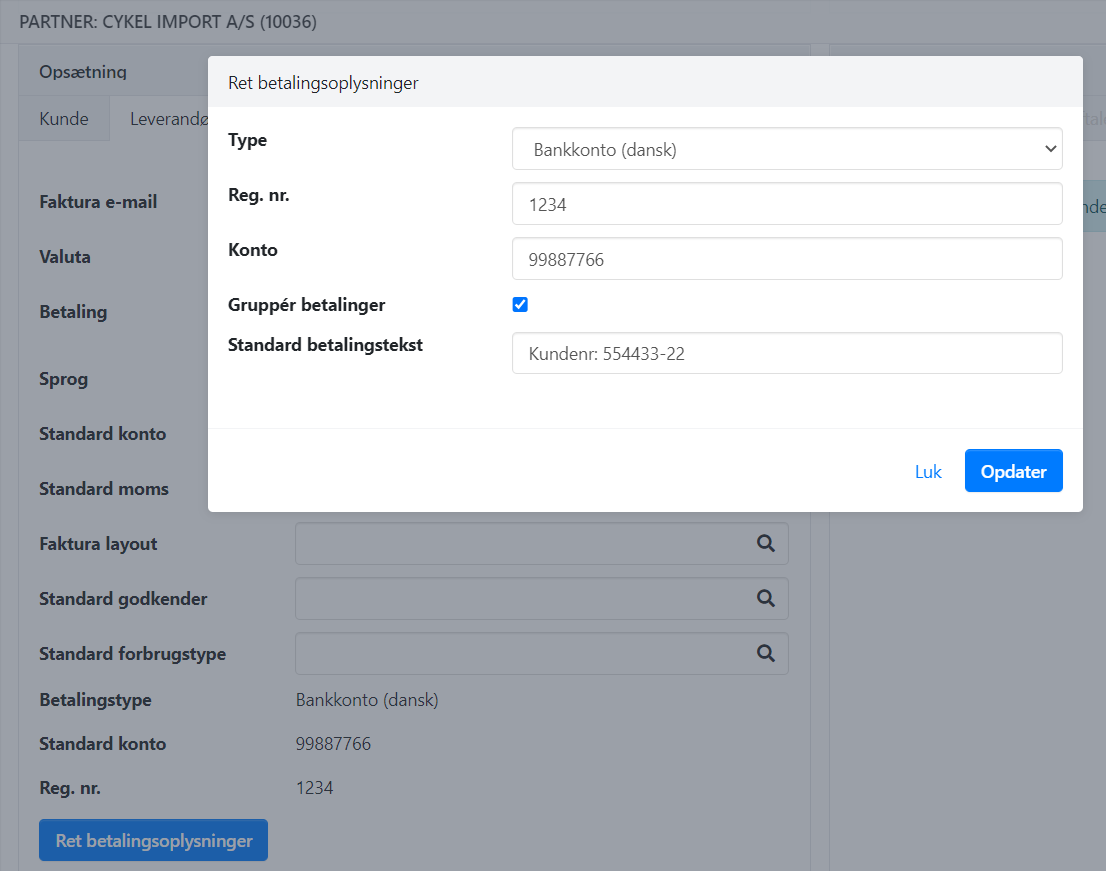
Brug af betalingslisten
Vælg fakturaer til betaling
Gå til menuen Køb > Betalinger.
I feltet 'Beregnet ved' kan du afgrænse på forfaldsdato, hvis du ønsker at overføre betalinger til banken frem til en bestemt forfaldsdato.
Nu kan du markere de fakturaer du ønsker overført til banken. De fakturaer du ikke vælger denne gang, vil automatisk blive vist næste gang du åbner oversigten.
I højre side kan du altid kalde den tilhørende PDF-faktura frem ved at trykke på det blå billede-ikon.
Alle fakturaer til betaling skal enten have et fakturanummer eller betalingsID, for at du kan markere dem i listen. Ud for hver linje kan du i menuen (de 3 prikker) vælge punktet 'Ret betaling'. Nu vises en dialog hvor du kan indtaste fakturanummer/betalingsID.
Mangler leverandøren betalingsoplysninger, oprettes disse ved at trykke på linket 'Ret betalingsoplysninger'.
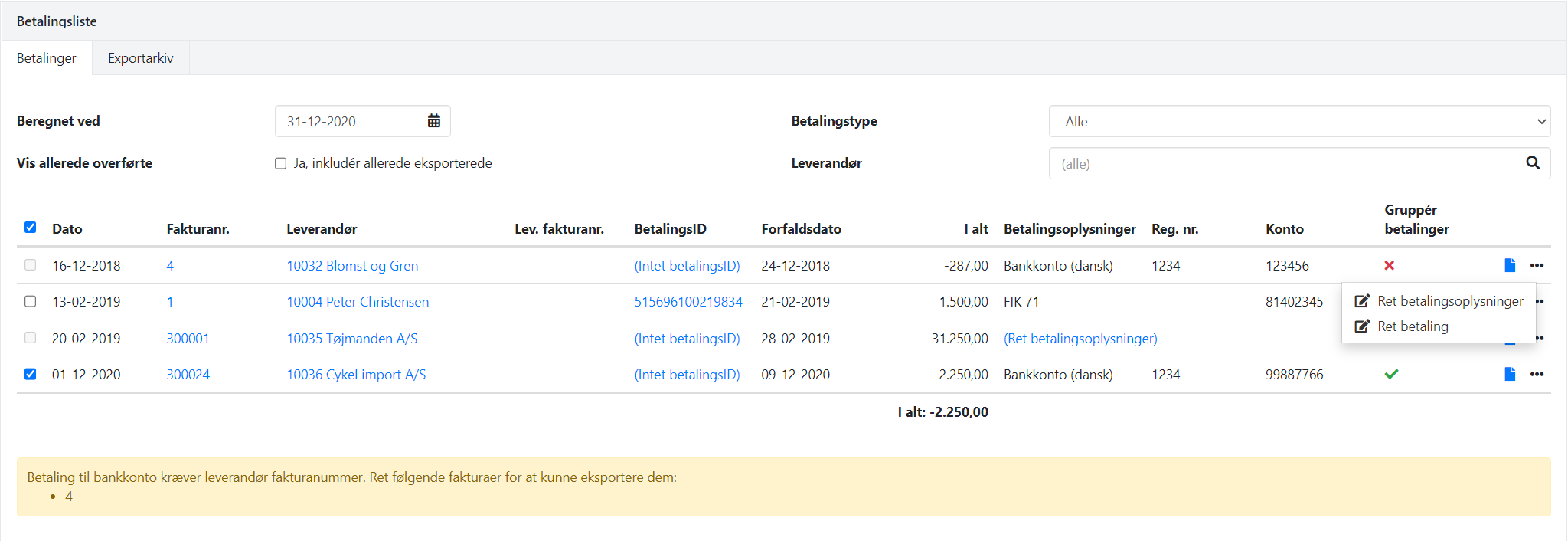
Vær opmærksom på, at hvis leverandøren er opsat til grupperet betaling, vil dette blive håndteret i listen efter følgende regler:
- Hvis samme leverandør har flere forfaldsdatoer, laves der en grupperet betaling per forfaldsdato.
- Hvis forfaldsdatoen er i fortiden, vil den grupperede betaling blive oprettet til betaling dags dato.
Håndtering af kreditnotaer
For at få kreditnotaer fratrukket beløbet til betaling, kan dette håndteres på 2 forskellige måder:
- Vælg 'Grupperet betaling' i leverandørens betalingsoplysninger. Dermed fratrækkes valgte kreditnotaer automatisk totalbeløbet til overførsel.
- Udlign kreditnotaen i en af leverandørens skyldige fakturaer. Restbeløbet for fakturaen er det beløb der hentes ind i betalingslisten, og dermed er kreditnotaens beløb trukket fra i det beløb der sendes til betaling i banken.
Forbered udlæsning til banken
Når alle ønskede betalinger er udvalgt, og du har kontrolleret at betalingsoplysningerne er korrekte, er du klar til at overføre filen til banken.
Er det første gang du håndterer betalinger, skal du i bunden, under punktet 'Eksporter betalinger til fil', vælge den bankkonto betalingerne skal bogføres på.
- Tryk på knappen 'Ret betalingsopsætning'.
- Vælg din banks anvendte bankformat (Eksport type)
- Indtast Reg.nr. og Kontonr.
- Tryk på 'Opdater' for at gemme
SE OGSÅ: Liste over formater og banker som Xena understøtter
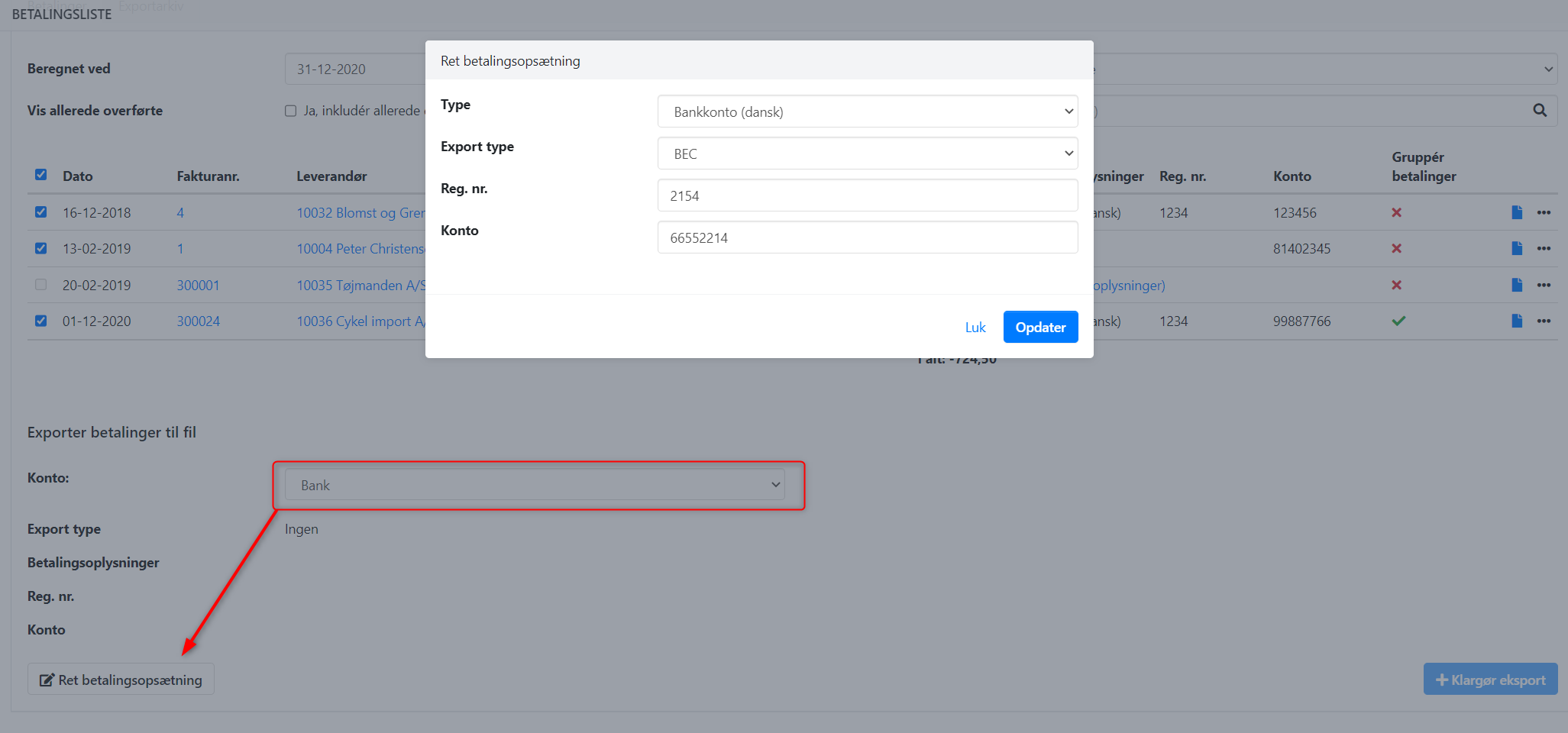
Udlæs fil til banken
Nu har du udvalgt de ønskede fakturaer til betaling og angivet din egen banks oplysninger. Så er der bare tilbage at trykke på knappen 'Klargør eksport'.
Er der fejl/manglende oplysninger på betalingerne, vises det her. På eksemplet nedenfor mangler der f.eks. betalingsID på en faktura. Du kan direkte i skærmbilledet indtaste det manglende betalingsID, eller du kan lukke oversigten og korrigere betalinger, før du igen klargør til eksport.
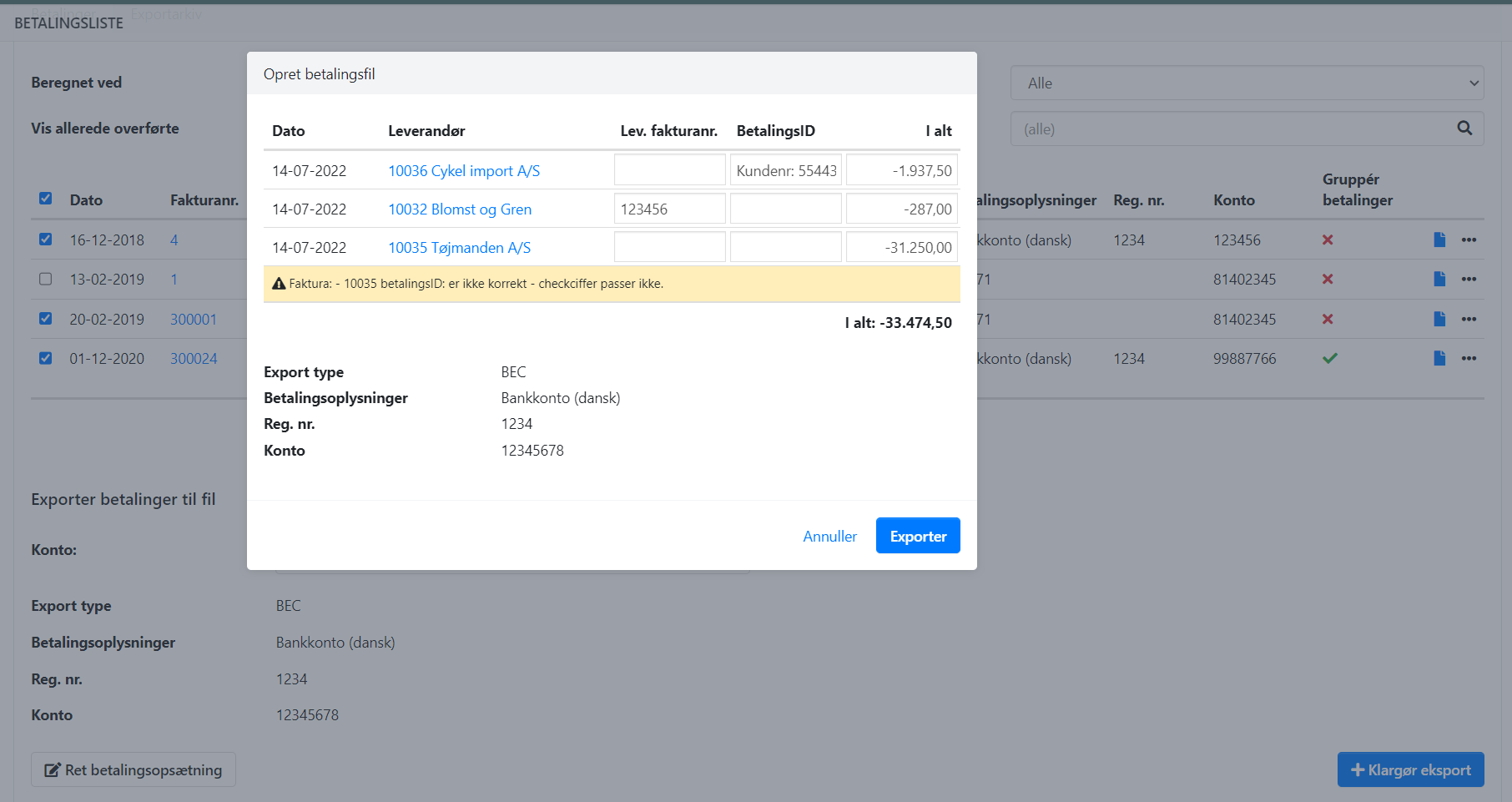
Når listen er fejlfri, trykker du på 'Eksporter'.
Der downloades nu en fil med de valgte betalinger. Denne er gemt i din lokale download-mappe, 'Overførsler' eller 'Downloads'. Kan du ikke finde filen, kan du søge efter den. Filnavnet indeholder datoen for hvornår den er dannet, eksempelvis: '27-06-2017_8920_bank_betalinger.csv'.
Filen skal importeres i dit banksystem, og her håndterer du betalingerne på normal vis, som når du manuelt opretter betalinger i dit banksystem.
Overfør eksporterede betalinger til finanskladden
Efter eksport af betalingerne til banken, kan du overføre indholdet i filen til en kassekladde:
- Vælg menuen Køb > Betalinger, vælg fanen 'Eksportarkiv'
- For hver eksport dannes der en linje i arkivet. Datoen er den dag du eksporterede filen
- Via menuen ud for linjen vælger du punktet 'Eksport til finanskladde'
- Vælg kladden linjerne skal overføres til, samt vælg modkonto (bankkontoen)
- Tryk på knappen 'Eksport til finanskladde'

Efter overførsel åbnes kassekladden automatisk. Her er alle betalingerne nu oprettet og klar til bogføring.
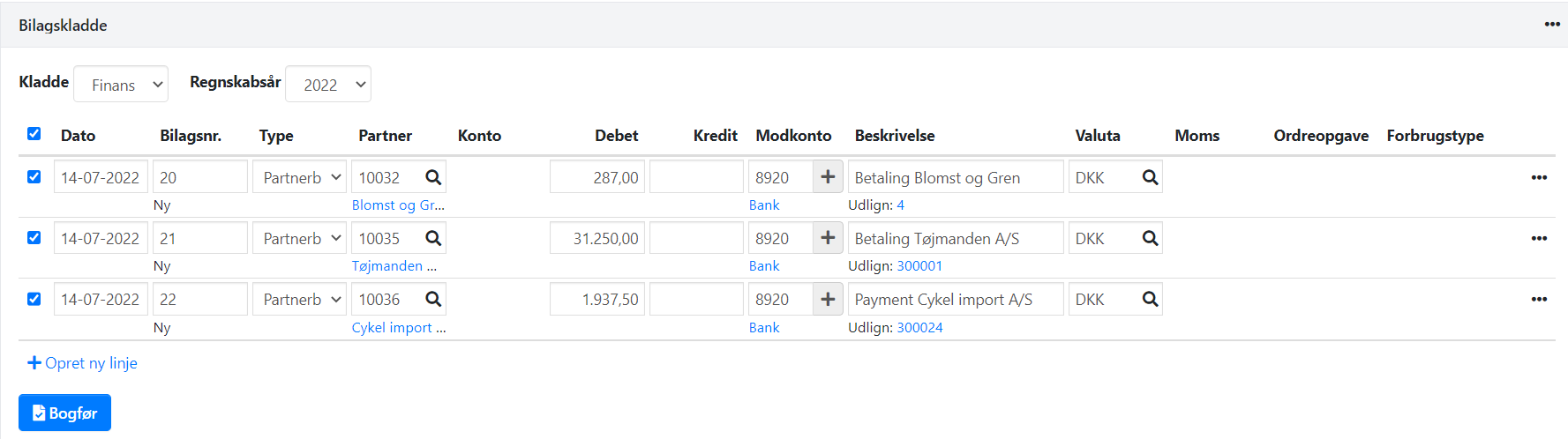
Gendanne betaling eller se tidligere overførte
Det er muligt at genudlæse en betaling til en ny fil:
- Marker i feltet foroven 'Vis allerede overførte'
- Nu vises også fakturaer du tidligere har overført til banken
- Du kan redigere linjerne som du plejer, og markere til ny udlæsning
Du kan også under fanen 'Eksportarkiv' se alle de filer du tidligere har dannet. Ud for hver eksport kan du via menuen genudlæse filen til banken.
- Opdateret


